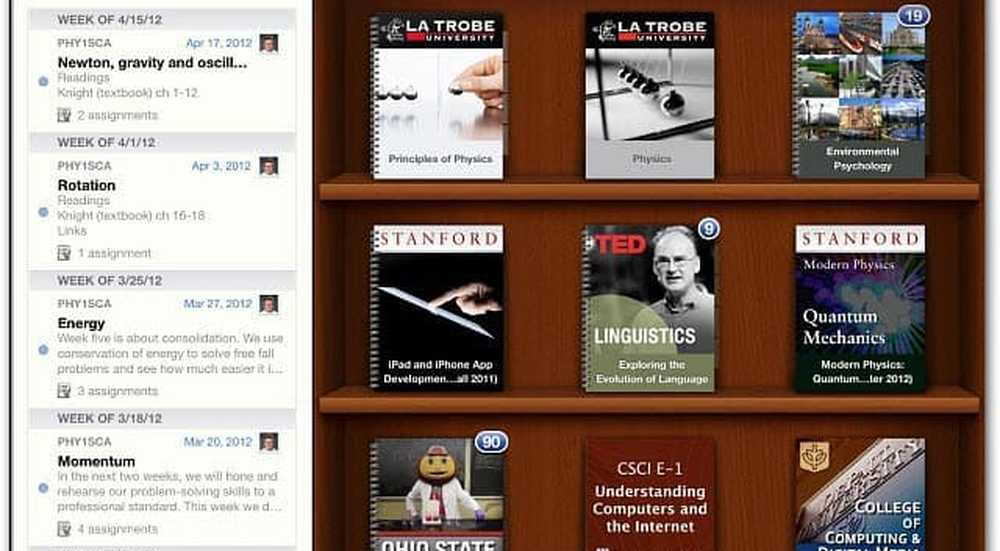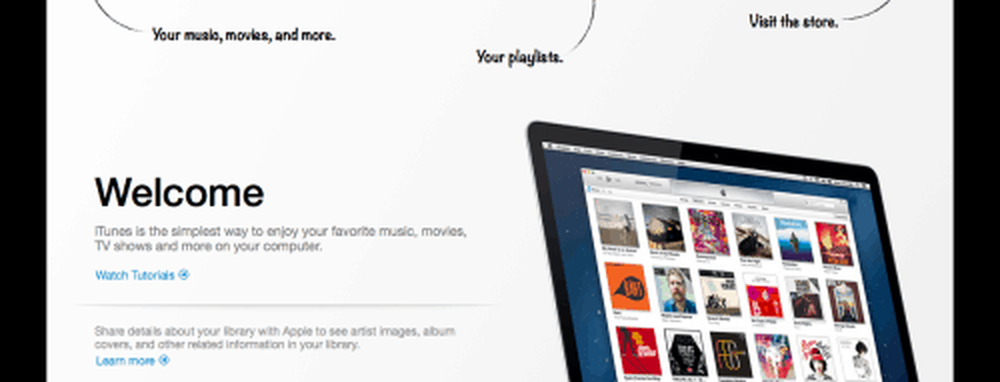iTunes non funziona su Windows 10
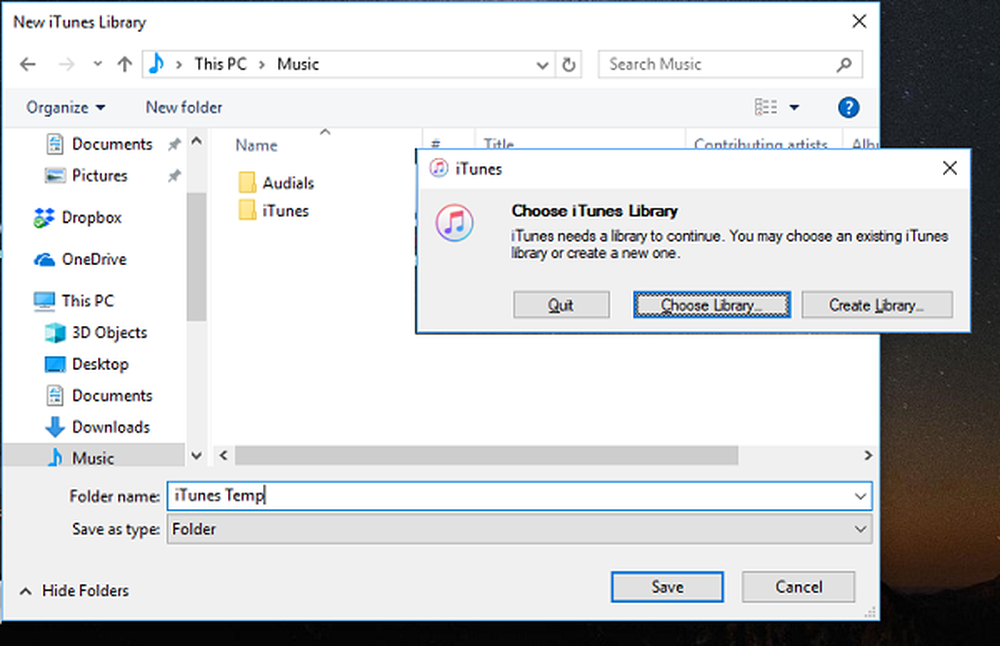
Oggi parliamo del software iTunes che non funziona sul tuo computer Windows 10. iTunes è una delle fonti musicali più popolari per molti, e se per qualche motivo ha smesso di funzionare, possiamo sempre sistemarlo. Il motivo potrebbe essere una libreria musicale corrotta, i driver di rete e l'elenco potrebbe continuare. In questa guida condividiamo le potenziali correzioni se iTunes non funziona sul tuo Windows 10.
iTunes non funziona su Windows 10
Prima di iniziare, creare innanzitutto un punto di ripristino del sistema e assicurarsi di aver effettuato l'accesso come amministratore.
Aggiorna iTunes
iTunes è stato lanciato su Windows Store alcuni mesi fa ed è il migliore per aggiornare regolarmente il software. Puoi provare lo Store oppure puoi sempre scaricare iTunes direttamente da Apple e aggiornarlo. Molte volte il software non è compatibile con il sistema operativo esistente e si dovrebbe sempre tenerlo aggiornato.
Se lo hai installato direttamente dal sito Web di Apple, puoi utilizzare Apple Software Updater per aggiornare tutti i prodotti Apple. Cerca il programma e avvialo. Una volta aggiornato, avvialo e dovrebbe risolvere il tuo problema, altrimenti segui la prossima correzione.
Forza Esci da iTunes e riavvia
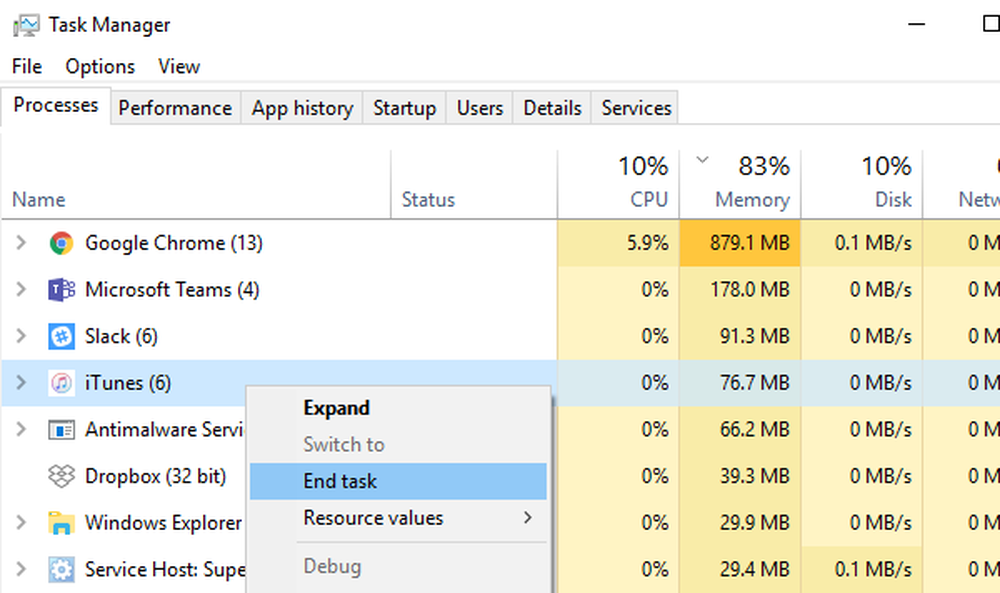
Se iTunes si blocca all'avvio, puoi eliminarlo e riavviarlo nuovamente utilizzando il Task Manager. Quindi non appena vedi che è congelato-
- Fare clic con il tasto destro su uno spazio sulla barra delle applicazioni e aprire Task Manager.
- Trova iTunes e fai clic con il pulsante destro del mouse e seleziona Termina operazione.
- Riavvia il programma e verifica se lo risolve.
Riparare iTunes
Se hai installato direttamente iTunes, puoi eseguire il Modalità di riparazione per correggere eventuali danni a livello di software. Questo vale per qualsiasi software che offre la modalità di riparazione che non è installata dal negozio.
- Apri Pannello di controllo> Programma e funzionalità> Seleziona iTunes
- Cerca un'opzione "Cambia" nella parte superiore dell'elenco.
- Fare clic su di esso e verrà eseguito il programma di installazione. Ti offrirà un'opzione 'Ripara'.
- Fai clic e risolverà o ripara tutti i file di base necessari per il funzionamento di iTunes.
Una volta completato il processo, avvia iTunes e verifica se il problema è stato risolto.
Esegui iTunes con i privilegi di amministratore
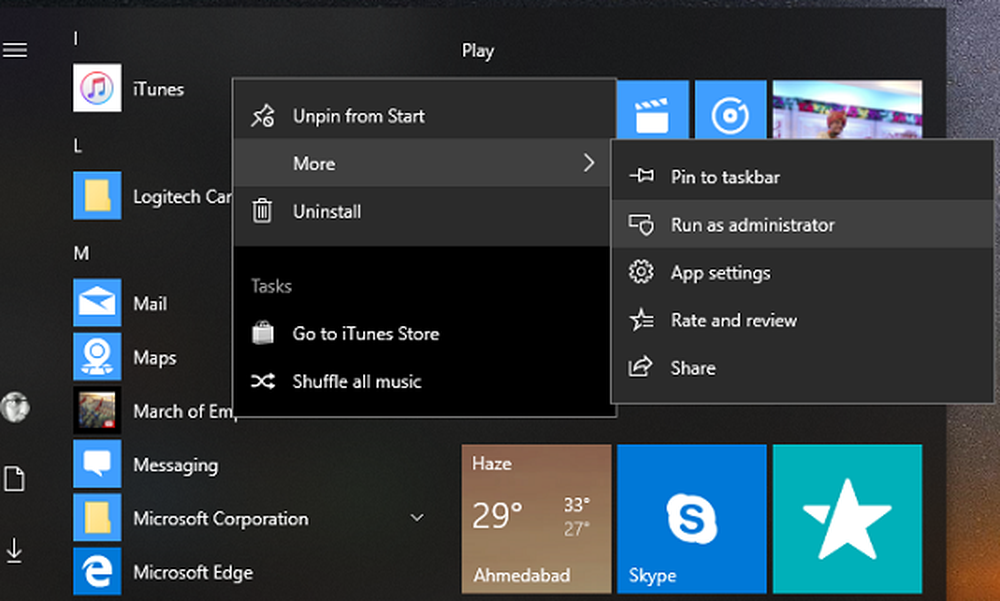
Questo di solito non dovrebbe accadere, ma puoi provare. A volte il software richiede i privilegi di amministratore per ottenere l'accesso a file e cartelle necessari per il corretto funzionamento. A volte il sistema operativo limita il software per ottenere l'accesso ad alcune cartelle che sono richieste solo durante l'installazione.
- Fai clic destro su iTunes e seleziona "Esegui come amministratore"
- Verrà visualizzata la finestra di dialogo UAC, fare clic su Sì.
- Controlla se le cose vanno bene.
Se funziona solo con i privilegi di amministratore, puoi sempre creare un collegamento e impostarlo per l'avvio con le autorizzazioni. Per fare ciò, consulta la nostra guida su come eseguire qualsiasi programma con privilegi di amministratore.
Esegui iTunes in modalità compatibilità
È un buon vecchio trucco che ti consente di eseguire software non Microsoft per lavorare con le versioni precedenti di Windows.
- Fare clic destro su iTunes e selezionare Proprietà.
- Sotto la scheda Compatibilità, seleziona la casella accanto a Esegui questo programma in modalità di compatibilità.
- Seleziona Windows 8 e fai clic su Applica.
- Fare clic su OK per salvare le modifiche.
Vedi se funziona ora.
Avvia iTunes in modalità provvisoria
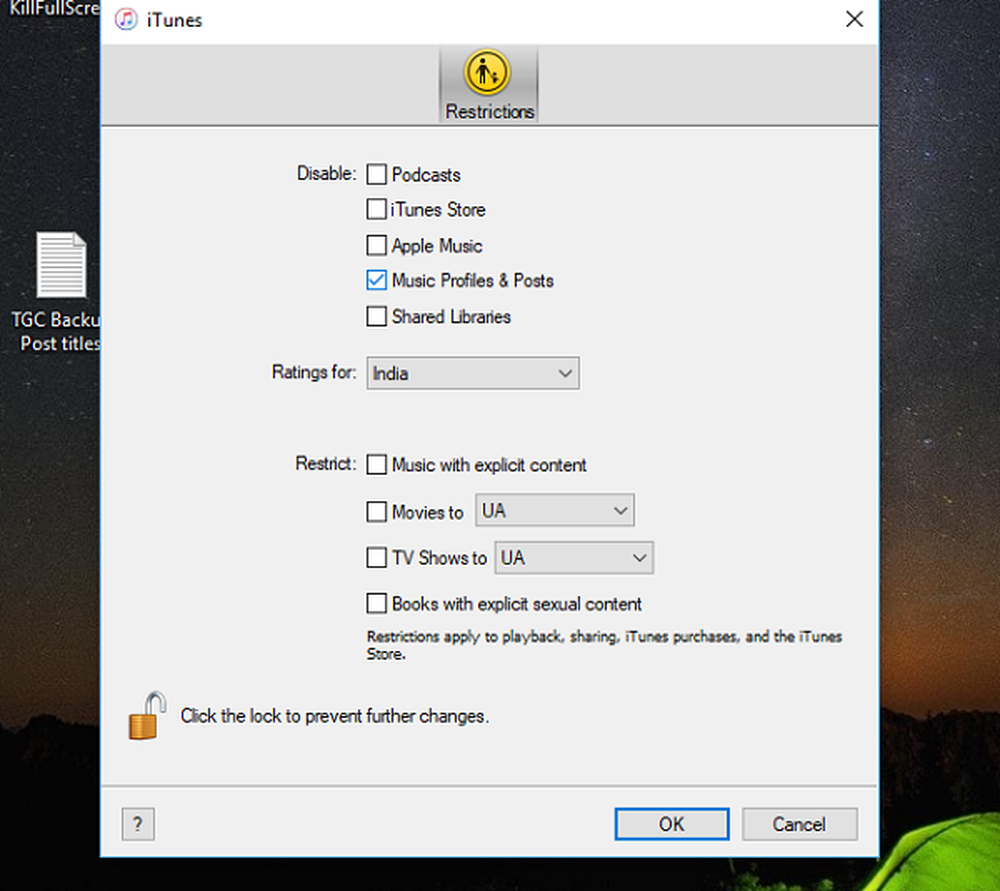
L'esecuzione di qualsiasi software in modalità provvisoria significa che utilizzerà solo i file principali e nient'altro. Molte volte ci sono applicazioni di terze parti che causano problemi, o eventuali preferenze modificate potrebbero rendere instabile iTunes.
Ecco come avviare iTunes in modalità provvisoria:- Premi Ctrl + Maiusc e fai clic sul software iTunes.
- Si aprirà una finestra pop-up con poche preferenze da scegliere, ma basta fare clic su accesso e aprirlo in modalità provvisoria.
- Se funziona come previsto, potresti voler controllare i plugin installati.
- Esci da iTunes.
I plugin si trovano in una cartella denominata Apple Computer.
Vai a C: \ Users \ AppData \ Roaming \ Apple Computer \ iTunes \ iTunes Plug-in.
- Sposta tutti i file all'interno dei Plug-in in qualche altro posto.
- Ora copia i plug-in uno per uno e avvia iTunes e verifica se funziona correttamente.
- Se iTunes non funziona dopo aver copiato uno dei plugin, trovi il colpevole.
- Una volta identificato, copia il resto e prova a installare quello che causa il problema.
Ricrea e ripristina la libreria di iTunes
iTunes mantiene una libreria musicale e, se è danneggiata o mancante, iTunes continuerà a cercarla. La buona notizia è che puoi ripristinare facilmente la libreria di iTunes e ripristinarla con quelle vecchie.
Crea una nuova libreria:
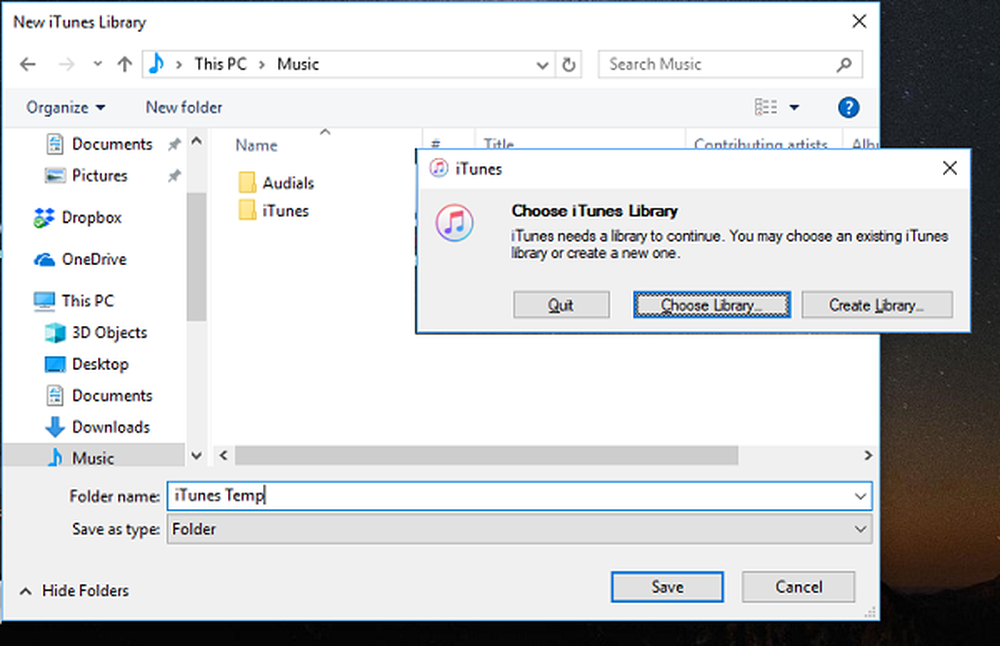
- Premere il tasto MAIUSC e fare clic su iTunes.
- Questo ti chiederà di scegliere una libreria esistente o crearne una nuova.
- Fai clic su Crea libreria. Assicurati di dargli un nome casuale per ora. Fai clic su Salva.
- Avvia iTunes e verifica se funziona correttamente. Se sì, la libreria è corrotta
- Esci da iTunes
Ripristina la versione precedente della libreria
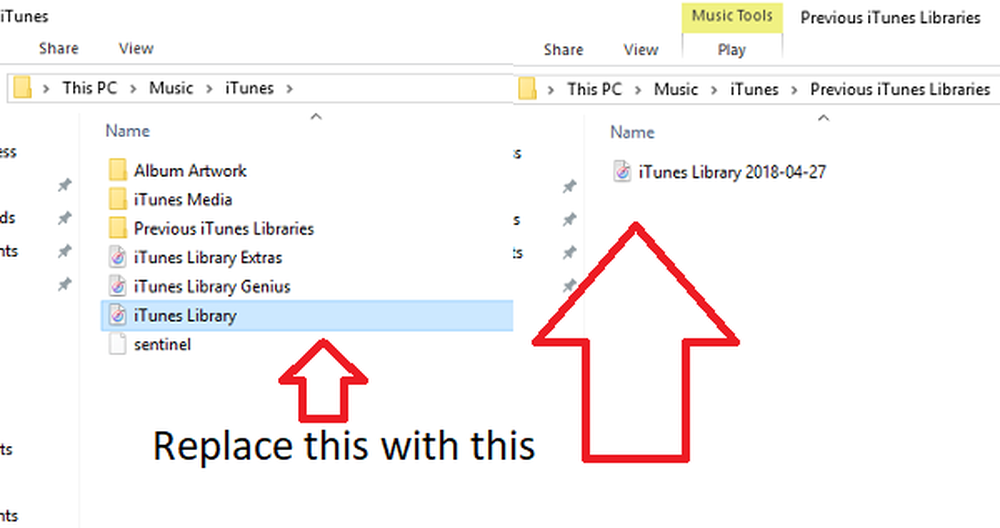
iTunes conserva il backup della libreria di iTunes ed è disponibile in C: \ Users \ ashis \ Music \ iTunes \ Librerie di iTunes precedenti. È necessario copiare uno di questi e sostituire quello esistente e rinominarlo "Libreria iTunes"
Il prossimo passo è riportare iTunes alla libreria predefinita. Quindi lanciatelo con Shift Key premuto, quindi scegliete Library. Questa volta, seleziona quello che hai appena sostituito.
Ulteriori suggerimenti per correggere iTunes
Mentre la maggior parte di essi risolverà il problema, ecco alcuni suggerimenti extra che puoi provare anche tu.
Consenti a iTunes di passare attraverso il firewall
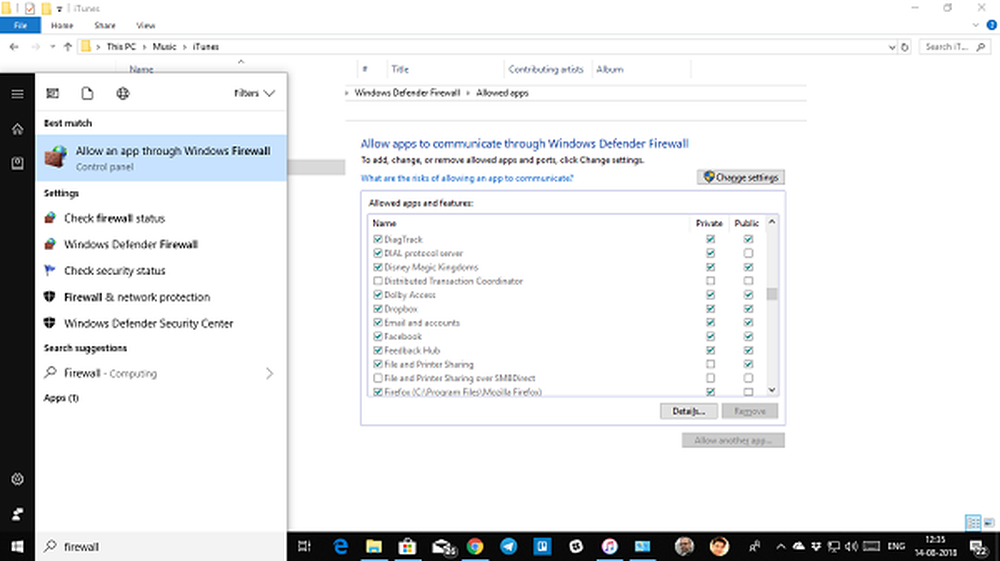
- Digita Firewall nella casella di ricerca e fai clic su "Consenti a un'app tramite Windows Firewall"
- Nella finestra successiva, fai clic su modifica impostazioni e aggiungi iTunes all'elenco.
Questo assicurerà che se il problema è dovuto all'accesso a Internet, sarà risolto.
Reinstallare iTunes o provare una versione precedente
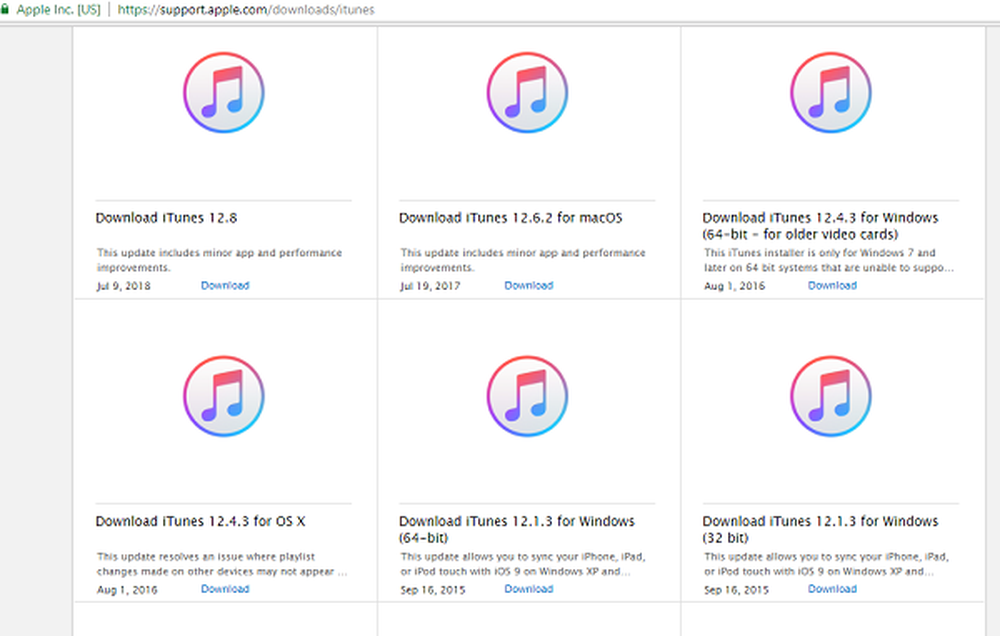
La reinstallazione aiuta, il più delle volte, ma se ciò non funziona, puoi provare a utilizzare una versione precedente di iTunes, disponibile sul sito Web di Apple. Ricorda che la tua libreria rimane intatta anche quando si reinstalla o si prova una versione precedente. Tutte le versioni precedenti sono elencate qui.
Prima di installare la versione precedente, assicurati di disinstallare la versione corrente e riavvia il PC una volta. Quindi scarica e installalo. Se funziona correttamente, assicurati di non aggiornare per almeno una o due versioni per vedere se risolve il problema.
Ti auguro il meglio!